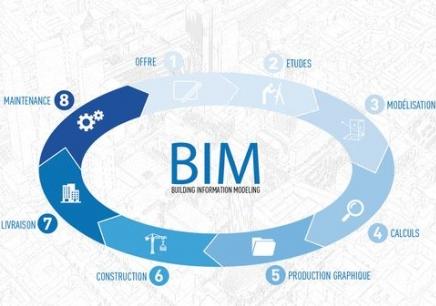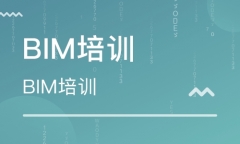Revit如何对链接至同一场地的多栋单体进行定位
Revit如何对链接至同一场地的多栋单体进行定位
Revit如何对链接至同一场地的多栋单体进行定位?对于包含多个单体的建筑群体项目,常见做法是有一个场地的Revit文件作为总平面定位文件,各单体分别为独立的Revit文件,再将各单体链接进总平面文件,汇总成;一个整体。为了方便,各单体一般不会按照坐标来画图,那么到了链接进总平面的时候如何方便、准确地定位就成了-一个问题。
Revit提供了“共享坐标” 的功能来实现这个操作。这个功能比较复杂,涉及“发布坐标”与“获取坐标”两个流程,很容易混淆,下面通过实例(广东省建筑设计研究院设计的泰康华南国际健康城项目)来说明一般的做法。
如图所示为一个山地建筑群体的总平面,是一个包含了场地的Revit文件,各单体已在图上做好定位,但还没有链接进来。我们以虚线框内的单体1号作为示例。
(1)单体1号已经在设计当中,其【Revit】文件如图所示,为了方便画图,其定位及项目北向均没有按照总平面的坐标来设定。
(2)回到总平面Revit文件,用“插入>链接Revit”命令,选择单体1号Revit文件,定位方式由于还没有准确定位,可以选择“自动一中心到中心”命令,
(3)再用移动、对齐等命令将单体1号定位到正确位置。注意除平面位置外,还需在立剖面视图对高度方向进行定位,完成后如图所示。
(4) 点击功能区“管理>坐标>![]() 发布坐标”命令(图),然后选择单体1号,弹出如图所示的对话框,在这里可以命名坐标系统,如果该单体只在本项目中引用,按默认名称就可以了。
发布坐标”命令(图),然后选择单体1号,弹出如图所示的对话框,在这里可以命名坐标系统,如果该单体只在本项目中引用,按默认名称就可以了。
(5)点击“确定”后,保存总平面文件,弹出如图所示的“位置定位已修改”提示框,询问是否将该位置保存至单体1号的Revit文件,这时应该点击“保存”按钮。其他单体文件亦按同样流程进行。
(6)关闭总平面文件,打开单体1号文件,将其“项目基点”打开,可看到X、Y、z三个方向已经设置了相对坐标(见图202),即该文件的共享坐标。这时用“注释>![]() 高程点坐标”命令标注出来的坐标,即为与总平面一致的坐标。
高程点坐标”命令标注出来的坐标,即为与总平面一致的坐标。
(7) 如果其他Revit文件(比如, 单体2号)需要链接单体1号,在链接的时候如图所示选择“自动-通过共享坐标”命令,即可准确地按设定的坐标定位。
(8)如果单体1号反过来将总平面文件链接进来,同样按图203设置,即可准确定位总平面。如图所示,总平面是按照单体的相对坐标系放置的。
(9)如果要将单体模型导出【Navisworks】,为了使多个单体文件在Navisworks里能准确定位,在导出的时候需注意设置导出的坐标选择“ 共享”坐标,
以上介绍的是通过总平面文件发布坐标给链接进来的单体文件。反过来的另一个流程,可以以单体文件为主,将总平面文件链接进来,并移动、旋转总平面文件进行定位(结果应该跟图一致),然后通过“坐标>![]() 获取坐标”命令选择总平面文件,同样可以设置单体文件的共享坐标,这里不再赘述。
获取坐标”命令选择总平面文件,同样可以设置单体文件的共享坐标,这里不再赘述。

更多培训课程,学习资讯,课程优惠等学校信息,请进入 南昌西湖区bim培训南昌青云谱区bim培训 网站详细了解,免费咨询电话:400-998-6158